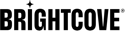Einleitung
Nach der Installation von Brightcove Video Connect für Sitecore müssen Sie den Brightcove Tenant im Data Exchange Framework erstellen und konfigurieren, um die Synchronisierung von Daten zwischen Ihrer Sitecore-Umgebung und der Brightcove Video Cloud zu ermöglichen. In den folgenden Abschnitten werden Sie durch die verschiedenen Teile der Konfiguration geführt.
Brightcove-Mieter erstellen
- Verknüpfen Sie Ihr Brightcove Video Cloud-Konto mit der Sitecore-Umgebung, wie im Abschnitt Verknüpfen von Video Cloud-Konten unten beschrieben.
- Öffnen Sie im Sitecore Launchpad den Content Editor.
- Gehen Sie zu
/sitecore/system/DataExchange und klicken Sie mit der rechten Maustaste auf Data Exchange. - Klicken Sie im Menü Einfügen auf Brightcove Tenant.
- Gehe zu
/sitecore/system/Data Exchange/<tenant name></tenant>. Klicken Sie auf der Registerkarte Inhalt im Abschnitt Verwaltung auf Aktiviert. - Speichern Sie den Artikel.
Konfigurieren eines Brightcove-Endpunkts
So konfigurieren Sie einen Endpunkt für den Mieter:
- Gehen Sie im Inhaltseditor zu
/sitecore/system/Data Exchange /Brightcove Tenant/Endpoints/Providers/Brightcove/Web API Endpoint. - Wählen Sie im Abschnitt Einstellungen unter Konto das verknüpfte Brightcove Video Cloud-Konto aus dem Dropdown-Menü aus.
- Speichern Sie den Artikel.
Sync Pipeline Batch zur Synchronisierung mit Video Cloud ausführen
Nachdem Sie den Brightcove-Tenant erstellt und konfiguriert haben, können Sie Ihre Sitecore 10.1-Umgebung mit der Brightcove Video Cloud synchronisieren, um Sitecore mit Ihren Medienressourcen - Videos und Wiedergabelisten - aus Ihrem Brightcove-Konto zu bestücken. Führen Sie dazu die folgenden Schritte aus.
- Gehen Sie im Inhaltseditor zu
/sitecore/system/Data Exchange /Brightcove Tenant/Pipeline Batches. - Wählen Sie den Stapel Sync Pipeline.
- Klicken Sie auf der Registerkarte Datenaustausch auf Pipeline-Batch ausführen.
- Bestätigen Sie die Synchronisierung, indem Sie zu gehen
/sitecore/Media Library/Brightcove/<name of account>. - Klicken Sie mit der rechten Maustaste auf
<name of account>und klicken Sie auf den Menüpunkt Aktualisieren. - Vergewissern Sie sich, dass die Ordner " Videos" und " Wiedergabelisten" nun gefüllt sind. Sie können eine erfolgreiche Synchronisierung auch bestätigen, indem Sie nach Videos und Wiedergabelisten suchen und bestätigen, dass Sie positive Suchergebnisse erhalten.
Freigeben von Seitenereignissen aus dem Workflow
Der Brightcove Video Connector für Sitecore enthält eine Reihe von Seitenereignissen, die aus dem Workflow freigegeben und veröffentlicht werden müssen, bevor sie verwendet werden können.
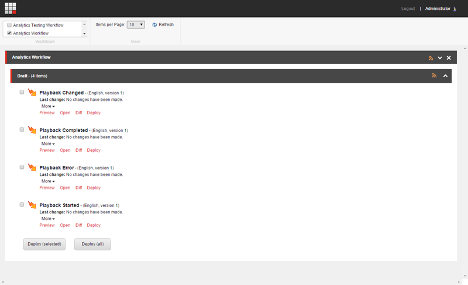
- Öffnen Sie die Sitecore Workbox.
- Wählen Sie den Analyse-Workflow.
-
Stellen Sie die folgenden Seitenereignisse bereit:
- Wiedergabe geändert
- Wiedergabe abgeschlossen
- Wiedergabefehler
- Wiedergabe gestartet
- Veröffentlichen Sie die Seitenereignisse.
Berichtsdatenbank konfigurieren
Damit die Sitecore-Berichte funktionieren, muss der Experience Database (xDB) Berichtsdatenbank eine neue Faktentabelle hinzugefügt werden. Ein Skript, mit dem diese neue Tabelle erstellt wird, ist auf SDN verfügbar. Sie müssen dieses Skript in Ihrer xDB-Berichtsdatenbank ausführen. Dieser Schritt sollte von Ihrem Datenbankadministrator ausgeführt werden.
Verknüpfung Video-Cloud Konten
In den folgenden Abschnitten erfahren Sie, wie Sie ein Konto in Sitecore erstellen, das mit einem Brightcove Video Cloud-Konto übereinstimmt.
Erhalten Sie Kontoanmeldeinformationen von Brightcove
Damit Sitecore Data Exchange Framework (DEF) eine Verbindung zu Brightcove Video Cloud herstellen kann, müssen die Kontoanmeldeinformationen von Brightcove zu Sitecore hinzugefügt werden. In diesem Abschnitt wird beschrieben, wie Sie die Kontoanmeldeinformationen in Brightcove suchen. Die folgenden Schritte beschreiben, wie Sie diese Anmeldeinformationen zu Sitecore hinzufügen.
-
Melden Sie sich bei Brightcove Video Cloud an. Beachten Sie den Wert der Konto-ID . Sie müssen dies in Sitecore im folgenden Abschnitt eingeben.
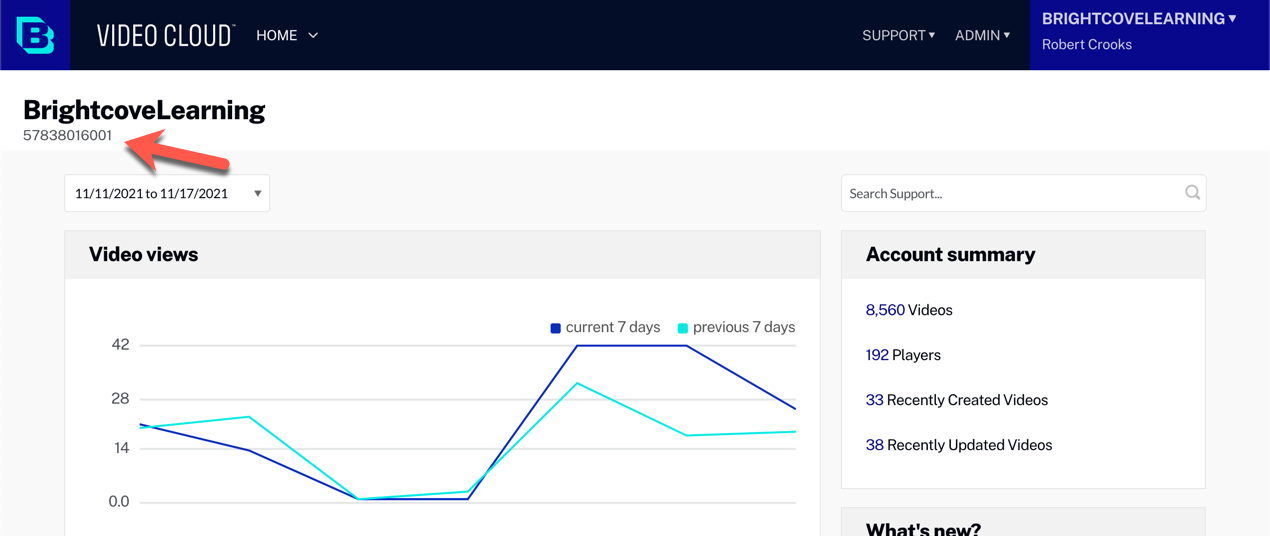
Konto-ID -
Wählen Sie API-Authentifizierung unter Verwaltung.
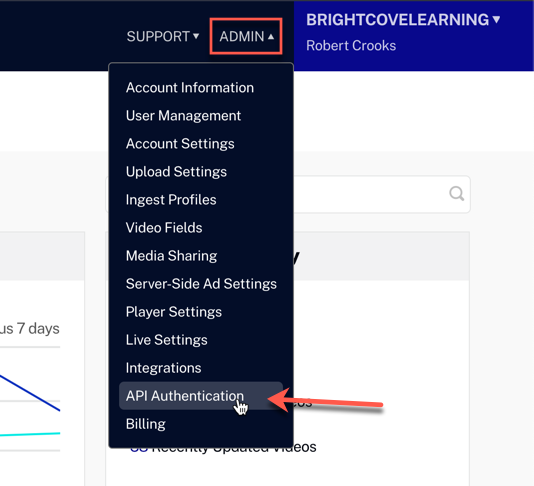
Gehe zu API-Authentifizierung -
Klicken Neue Anwendung registrieren
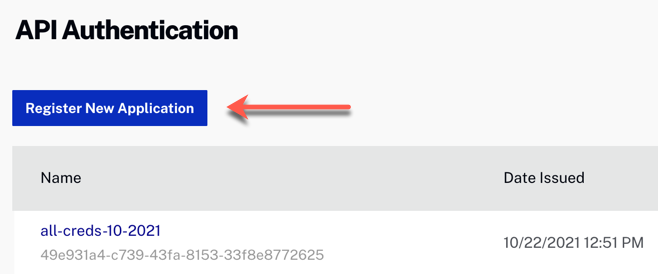
Neue Anwendung registrieren -
Geben Sie in dem sich öffnenden Dialogfeld einen Namen ein, wählen Sie das Konto aus, wählen Sie die APIs wie unten gezeigt aus und klicken Sie dann auf Speichern.
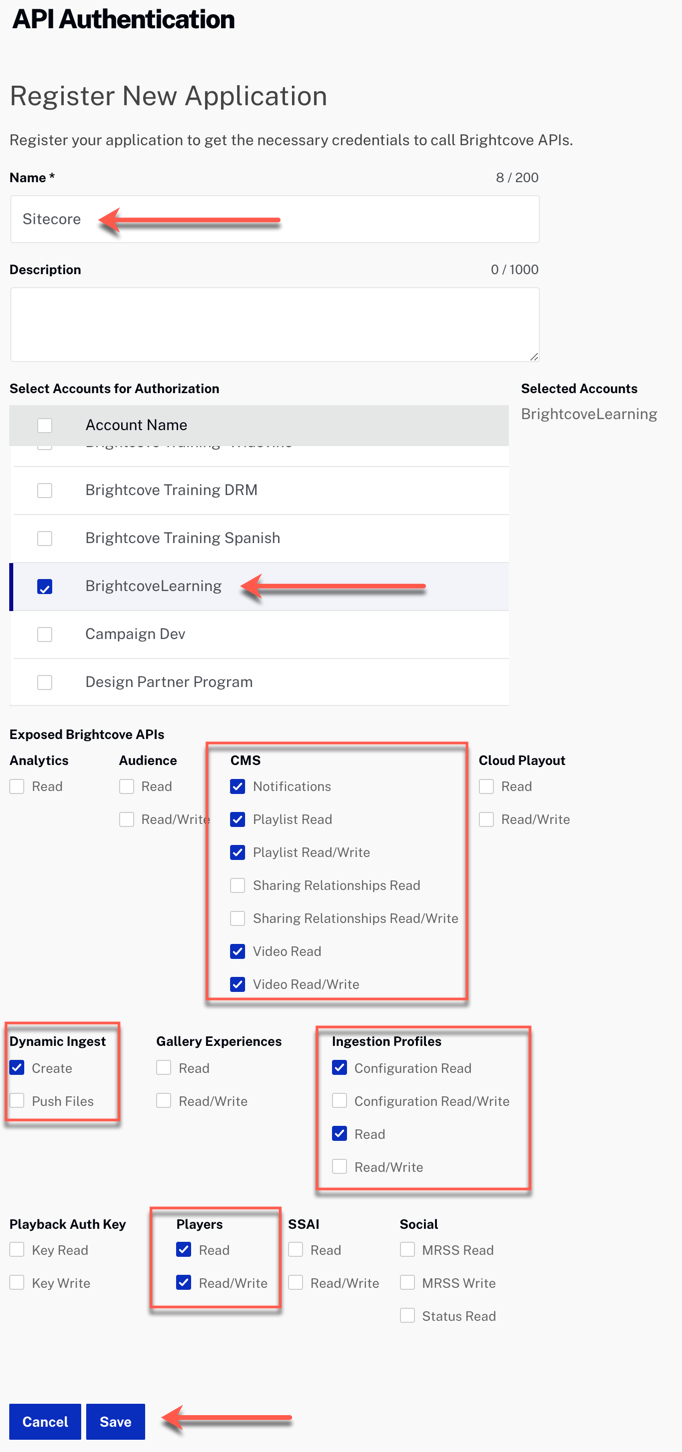
Dialog zur Registrierung von Anwendungen -
Es wird ein neues Dialogfeld mit Ihrer Client-ID und Ihrem Client-Geheimnis angezeigt. Achten Sie darauf, diese zu kopieren und zu speichern - es gibt keine Möglichkeit, das Kundengeheimnis wieder abzurufen, sobald dieser Dialog geschlossen ist.
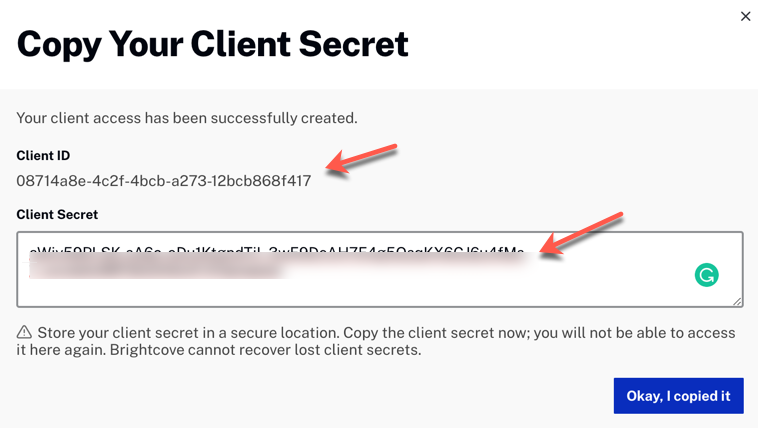
Kundenanmeldeinformationen
Brightcove-Konto zu Sitecore hinzufügen
Jetzt fügen Sie die Brightcove-Anmeldeinformationen zu Sitecore hinzu, um die Verbindung zwischen den beiden zu aktivieren.
- Melden Sie sich beim Sitecore Desktop an.
- Mediathek öffnen.
- Navigieren Sie zur Medienbibliothek > Brightcove.
- Fügen Sie ein neues Brightcove-Kontoelement hinzu.
-
Geben Sie die folgenden Werte ein, die Sie in den vorherigen Schritten von Brightcove erhalten haben:
Account IDClient IDClient Secret
Nächste Schritte
Die Konfiguration der Brightcove-Sitecore-Verbindung ist nun abgeschlossen. Sie können mit dem Benutzerhandbuch fortfahren.